如何透過這些簡單的步驟在 Instagram 上剪輯視頻
在 Instagram 上剪輯影片是一個快速且重要的步驟,它可以讓你的內容更具吸引力、更精緻,也更符合平台的格式。如果你正在學習如何為 Instagram 動態或快拍剪輯視頻,了解一些基礎知識可以極大地提升你內容的效果。在本指南中,我們將首先解釋不同 Instagram 格式的最佳影片長度,然後引導你了解應用程式內的預設剪輯方法。
指南清單
第 1 部分:在 Instagram Reel/Feed 上剪輯影片的長度 第 2 部分:在 Instagram 上剪輯影片的詳細步驟(預設方式) 第 3 部分:Instagram 上剪輯影片的局限性 第 4 部分:高品質修剪 Instagram 影片的最佳方法 第 5 部分:在 Android/iPhone 上修剪 Instagram 影片的內部方法第 1 部分:在 Instagram Reel/Feed 上剪輯影片的長度
在深入探討如何操作之前,我們先快速了解 Instagram 不同功能的理想影片長度。提前了解時長限制可以幫你省去很多麻煩,尤其是在你不知道如何在 Instagram 上剪輯視頻,或者搞清楚視頻被截斷的原因時。
以下是 Instagram 按照格式對影片長度限制的簡要分析:
Instagram 動態影片: 時長可在 3 秒到 10 分鐘之間(適用於大多數使用者)。已驗證帳戶最長可保留 60 分鐘。
Instagram故事: 每個故事片段最長 15 秒。如果您的影片較長,Instagram 會自動將其拆分成多個 15 秒的片段。
Instagram Reels: 捲軸長度可在 15 秒到 90 秒之間任意調整。部分更新版本甚至允許更長的捲軸,具體取決於地區和帳戶。
Instagram直播: 這本身並不是你要「修剪」的東西,但僅供參考——直播影片最長可以持續 4 個小時。
Instagram 影片(以前稱為 IGTV): 現在與 Feed 影片合併,某些帳號的影片長度可長達 60 分鐘。
因此,在點擊“上傳”之前,請確保您的影片符合這些時間範圍,或準備修剪!
第 2 部分:在 Instagram 上剪輯影片的詳細步驟(預設方式)
在 Instagram 上直接剪輯影片非常方便,尤其是在忙碌發佈時。無論您是快速創建故事還是製作 Reel,該應用程式都提供內建工具,讓您無需任何額外應用程式即可剪輯影片。如果您正在尋找一種簡單的方法來剪輯 Instagram 故事中的視頻,請按照以下步驟操作。
優點
非常適合簡單的編輯,介面易於理解。
節省時間和儲存空間。
與發布功能無縫整合。
以下是具體操作:
步驟1打開 Instagram,點擊「加號」按鈕即可建立你的貼文、故事或 Reel。然後從手機圖庫中選擇你想要的影片。
第2步編輯器將自動打開,然後查找底部附近的時間軸或滑桿。
步驟3滑動視訊兩端的手柄,即可剪切到您想要保留的部分。剪輯完成後,點擊「下一步」繼續完成您的貼文。
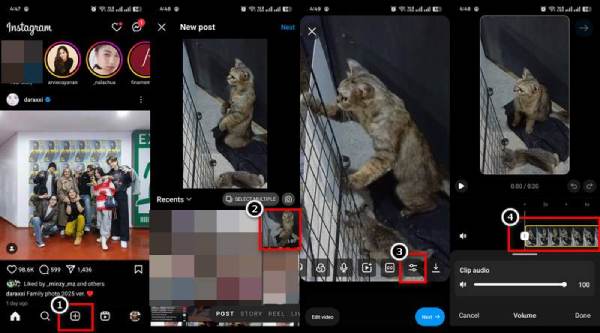
第 3 部分:Instagram 上剪輯影片的局限性
Instagram 的內建修剪工具很棒,如果你知道 Instagram 的寬高比 以及其他影片要求,但說實話,這很簡單。如果你想做的不僅僅是剪切影片的開頭或結尾,你很快就會發現它的缺點。在 Instagram Story 或 Reels 上剪輯影片時,這一點非常重要,因為時間很重要。
請記住以下幾點:
您不能從中間切開部分。 如果您想在 Instagram 上修剪影片的不同部分,該應用程式不允許您這樣做 - 您只能修剪開頭或結尾。
沒有先進的控制。 您將無法獲得幀精確的編輯或微調剪輯的能力 - 這一切都是透過一個簡單的滑桿完成的。
較長的影片可能會很麻煩。 當嘗試弄清楚如何在 Instagram 上剪輯影片的不同部分時,尤其是對於 Reels 或 Stories,您可能會遇到時間限制,並且必須剪掉比您想要的更多的內容。
第 4 部分:高品質修剪 Instagram 影片的最佳方法
當你需要修剪 Instagram 影片並保持品質不變時, 4Easysoft全能視訊轉換器 是一個絕佳的選擇。它不僅僅是一個文件轉換器,還包含豐富的工具,可幫助您修剪、裁剪和微調視頻,使其更加完美。無論是想在 Instagram 上剪輯長視頻,還是想調整視頻片段以使其完美適配 Instagram Reels,這款工具都能為您提供所需的所有控制功能,且不會降低視頻質量。

從任意點修剪視頻,而不僅僅是開頭或結尾。
裁剪並調整縱橫比以符合 Instagram 的格式。
以全高清或更高解析度導出,不會造成品質損失。
具有多種影片格式和編輯功能,例如裁剪、色彩平衡等。
步驟1打開工具並根據需要註冊。選擇要修剪的文件,點擊左上角的「新增文件」按鈕即可匯入。此外,您也可以將檔案直接拖曳到軟體視窗中。

第2步首先,選擇要修剪的視頻,然後點擊視頻名稱下方的“剪切”按鈕。

步驟3使用工具列上的標記選擇您需要的影片部分。紅色框內的區域將保留。您也可以在下面的「時長」欄位中輸入開始和結束時間。

步驟4完成後,點擊「儲存」即可完成剪輯。點擊“全部轉換”即可匯出最終影片。

第 5 部分:在 Android/iPhone 上修剪 Instagram 影片的內部方法
您並非總是需要第三方應用程式來快速編輯影片;Android 和 iPhone 也內建了剪輯工具,可讓您在上傳到 Instagram 之前修剪影片。無論您是編輯 Reel 還是嘗試縮短故事內容,這些原生工具都非常適合 在 iPhone 上修剪視頻 /Android 快速上手。這是一種簡單有效的視頻準備方法,特別適合剛開始學習如何在 Instagram Story 上剪輯視頻,或者想要學習如何在 Instagram 上剪輯和裁剪視頻時。
在大多數手機上操作方法如下:
步驟1開啟手機圖庫或照片應用程式,找到要編輯的影片。點擊“編輯”,找到修剪工具(通常顯示為滑桿或時間軸)。
第2步拖曳手把選擇要保留的影片部分。在 iPhone 上,你可以點擊「裁剪」按鈕並調整畫面來裁剪影片。
步驟3儲存最終修剪的版本,然後像往常一樣將其上傳到 Instagram。
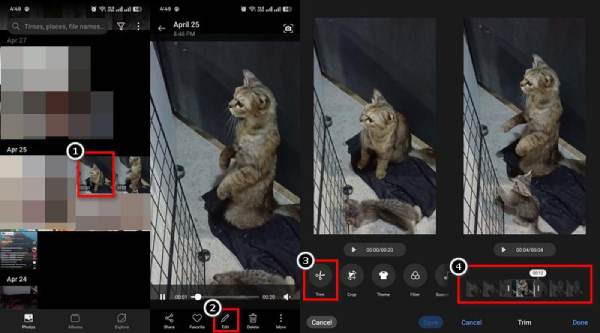
結論
為 Instagram 剪輯視頻並不一定很複雜——無論您是發布 Reel、Story 還是動態視頻,了解您的選項至關重要。雖然 Instagram 和行動裝置提供了快速剪輯影片的方法,但它們也存在局限性。對於追求精準、高品質和完全控制的創作者來說, 4Easysoft全能視訊轉換器 是最佳選擇。它操作簡單,功能先進,從簡單的剪輯到精細的編輯,應有盡有。所以,如果您正在尋找在 Instagram Story 及其他平台上剪輯影片的最方便方法,這款工具絕對能滿足您的需求。


